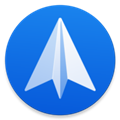
Spark邮箱安卓客户端 最新版v3.10.0
应用介绍
Spark邮箱是一个设计出众、上手容易、独具特色,内外兼修的安卓邮箱客户端,可以为你提供行云如水的邮件收发体验。不管是个人还是团队使用,都能给你带来完美的体验。支持市面上所有的邮箱服务商,一个客户端就可以为你管理多个邮箱,支持设置重要邮箱提醒,让你在众多邮件中不会错过重要的内容。同时还有设置黑名单和关键词屏蔽,让你的邮箱更加整洁,不会被垃圾邮箱打扰。Spark的设计理念在于帮助用户聚焦要事,并在收件箱效率提升方面大显身手。不管是个人使用还是团队使用,都可以为你带来很不错的邮箱体验。通过它可以让你的邮箱更加的整洁,处理起工作邮件更加的得心应手。Spark邮箱还可以区分个人邮件,群发邮件,广告邮件,垃圾邮件等,如果被认为是不重要的邮件,则不会有提醒,只在图标上显示一个未读邮件。

软件特色
自由掌控
邮件智能优先显示,静默无忧,更多专业工具信手拈来,收件箱必定井然有序。
重要邮件
Spark 自动将来自真实发件人的邮件列在顶端,方便置顶和回复,批量操作其他邮件。
前往 Spark 设置 > 主题,即刻开启深色模式!
更加专注
只向您推送熟人的来信通知。知您所知,方为智能。
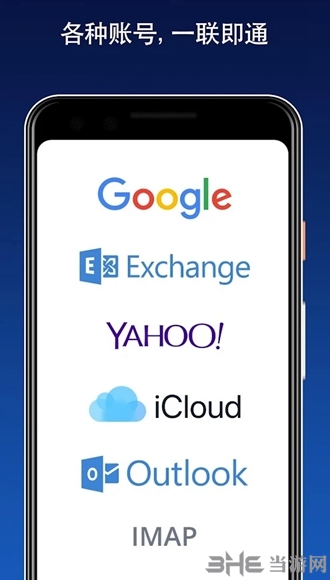
滑动签名
您在发送邮件前,根据不同场合快速滑动选择合适的签名。
干净整洁
曾经杂乱无章,全部邮件如今整齐排列,智能聚合。
邮件模板,方便您及团队
有了 Spark 提供的邮件模板,您可提前准备好经常撰写的邮件,添加姓名和号码的占位符,方便随时使用。您还可与团队分享模板,省事省力,统一风格。
主屏幕插件
在主屏幕添加 Spark 插件即可查看未读邮件数量,搜索或撰写新邮件。您也可为常用文件夹创建捷径,长按 Spark 图标,拖放文件夹即可。
批量滑动邮件
您可滑动任意邮件卡边或文件夹的底部,即可对其阅读、归档、删除,移动。操作完全自定义,当您需要删除全部动向或批量归档邮件时,特别高效。
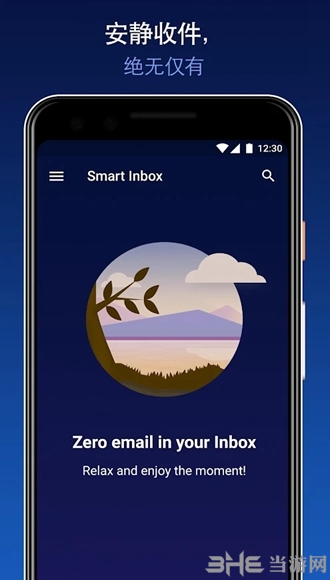
软件功能
私密讨论
邀请同事一起参与讨论邮件。提问、解惑,随时随地保持团队高效沟通。
协同撰写
前所未有,见所未见,您能在编辑界面与同事实时撰写邮件。
邮件链接
为特定邮件或会话创建加密链接,再将其分享到 Slack、Skype、CRM(客户关系管理系统),与您的同事协作办公。
共享收件箱
Spark 现支持多人协同管理收件箱、委派邮件、设置截止日期、跟踪进度,不再错过任何邮件!此功能适合小团队的信息@、销售@、支持@。
美观智能
我们打造的是极具前瞻性的未来邮件。时尚、智能、高效、协作,重要邮件,一览无遗。 Spark 深知用户需求,它那极其顺滑的体验和丰富的自定义功能,与您产生共鸣。
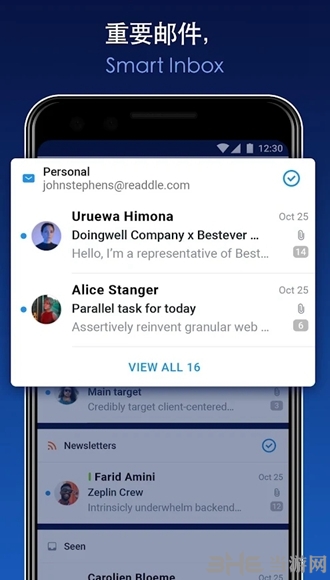
创新功能
放飞您的收件箱,创新的邮件工具让您回归舒适:
✓ 待办邮件
✓ 稍后发送
✓ 跟踪提醒
✓ 自由定制
✓ 置顶信息
✓ 智能搜索
软件亮点
1、探索全新工作方式
邮件新定义:专业工具、无惧过载,无干扰、全身心。
2、点燃效率和加强聚焦
设计核心功能的初衷就是让您更加聚焦要项,根据自身需求定制工作流程。真正掌控您的收件箱,高效度过每一天。
3、全神贯注和无忧办公
使用诸多工具以标注重要邮件,远离尘世喧嚣。
4、集中管理全部邮件
所有邮箱凝聚一处——跨设备无缝同步。
Spark兼容:IMAP、iCloud、Exchange、Outlook、雅虎、谷歌
5、Spark是团队协作的高效工具
Spark是完美的商务工具,支持您直接与同事协同撰写、委派和管理邮件——通过收件箱展开协作,确保与团队动态和工作流程保持同步。
6、安全私密的邮件
Spark保证安全和数据隐私。您的数据只用于产品优化,绝不与第三方共享。数据存储和加密由谷歌云服务保障。

软件优势
多账号集中管理
在单一收件箱即可快速阅览多账号重要邮件,这效率有谁比得上。
Smart Inbox 聚焦重点
Spark 将私人和优先邮件陈列于收件箱顶端,您看一眼即可知晓重要信息,而“动向”和“通知”则分组在下方。
信使就是掌门人
预筛选新发件人,想收谁的来信都由您来决定。此外,您可轻松屏蔽不请自来的发件人。
优先设置邮件和发件人
—— 将发件人和邮件标记为重要后,将陈列于收件箱顶端,方便您快速操作。
—— 您可将任一发件人的来信归类为单一分组。
掌控收件箱
—— 单次滑动即可完成操作邮件
—— 搁置邮件可供往后处理,您的收件箱从此干净整洁
—— 将非重要邮件设置为静音并快速归档
—— 设置邮件稍后发送,设备关闭后仍生效
—— 使用 Spark Cloud 无缝发送超过 25 MB 的文件
—— 凭借 Spark 自然语言搜索,智能搜索助您快速定位所需邮件内容
—— 快速回复对接邮件要旨,单触即刻回应发件人。越用越惹人喜爱,当之无愧高效邮箱
收发邮件安全且私密
我们始终秉持安全至上的理念。得益于谷歌云的前沿云技术,应用程序加密全部邮件数据,确保私密沟通万无一失。Spark 完全遵守欧盟《通用数据保护条例》。
强大功能整合
整合 Spark 与当前工作流程,再次刷新高效办公上限,且支持诸多平台,包括 Dropbox、谷歌云端硬盘、OneDrive、Trello、Asana。
内置日历
邮箱内蕴藏全功能日历 App,您使用自然语言即可轻而易举创建事项。
与 Spark 团队协作
—— 创建团队即可解锁高级团队功能
—— 通过共享收件箱下放权限:委派邮件、跟踪进度、设置截止时间
—— 实时协同撰写邮件
—— 私密讨论
—— 为特定邮件和会话创建安全链接,并通过 Slack、Skype、CRM 等软件共享

推荐理由
1.转向系空载试验
邮件智能优先显示,静音无忧,更专业的工具触手可及,收件箱一定要有序。
2.重要邮件
自动将真实发件人的邮件列在最上面,方便置顶和回复,并批量操作其他邮件。
3.黑暗模式
我们精心打磨用户体验、颜色、形状、过渡效果,保护你的视力,给你美好的感觉。
进入火花设置>主题,立即开启黑暗模式!
4.更加专注
只给你推送熟人的信件和通知。知道自己知道的就是智慧。

使用教程
1、首先得PC端登入邮箱设置IMAP和SMTP服务器地址,只要在设置中点勾勾打开就可以了!
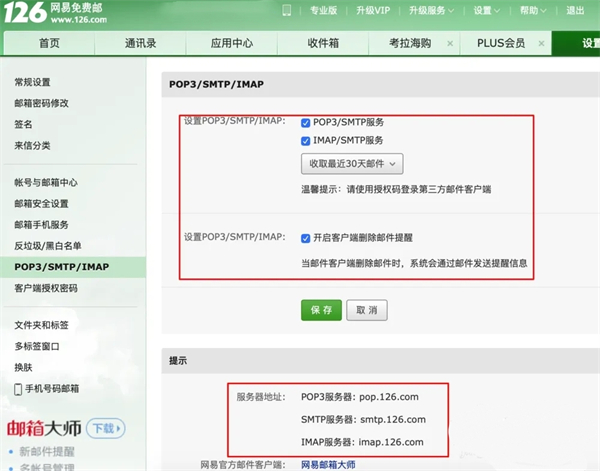
2、网易的邮箱得开启客户端授权密码,这个密码和登录密码不一样,要牢记授权密码,客户端登入的时候要使用授权密码。
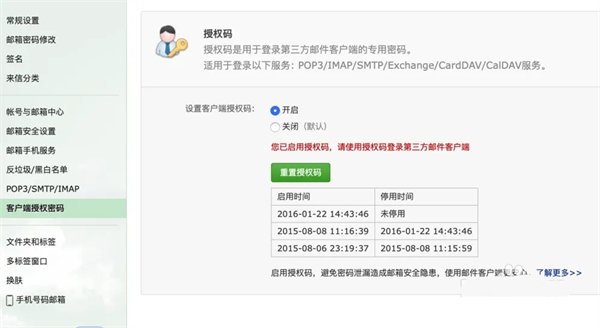
网易有可能屏蔽其他客户端,所以将下面链接复制到浏览器地址栏,将xxx@163.com改成自己的邮箱地址,如dfdfdfd@126.com回车进入网页,按要求输入邮箱登录密码后完成设置。
3、手机客户端选择手动设置账号。
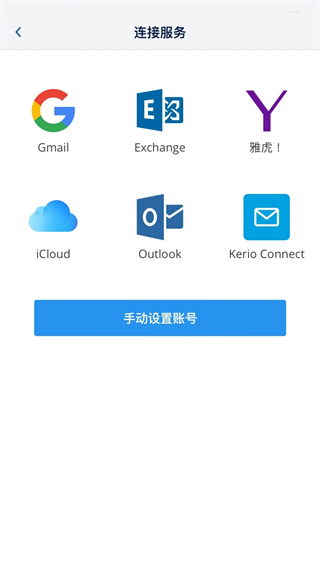
4、输入邮箱账号和授权密码,点击高级设置,这个才是关键。
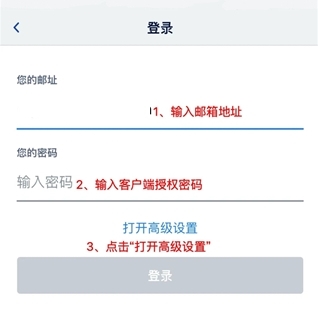
5、注意服务器地址前加上apple,SMTP服务器端口是465,加密选SSL,默认不是选这个,注意!填写完毕点击登录!就OK了
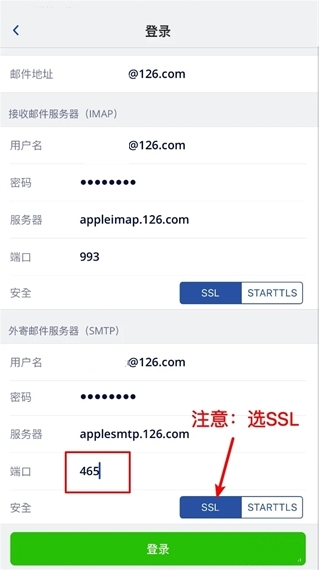
注意事项:注意SMTP服务器选SSL,端口465;
如果不行,点击第二步的链接开通关键设置,取消第三方客户端屏蔽!
设置教程
-替换默认邮箱应用
1、打开手机里面的“设置”功能。
2、向下滑动至应用列表,点击Spark。
3、点击默认邮箱应用中的“选项”。
4、点击Spark将其设置为手机设备的默认邮箱应用。
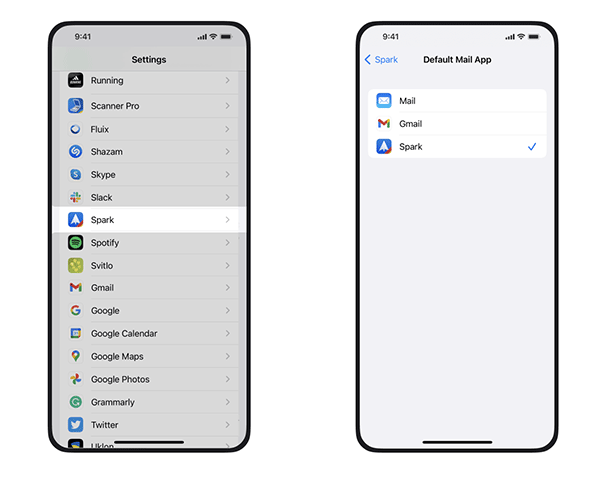
-如何屏蔽骚扰邮件
1、在Spark上设置需使用的邮箱账号,以屏蔽骚扰邮件。您可在Spark添加多个邮箱账号。
2、搜索并打开您想屏蔽的骚扰邮件。
3、点击底部的三个点标识,然后点击屏蔽发件人。
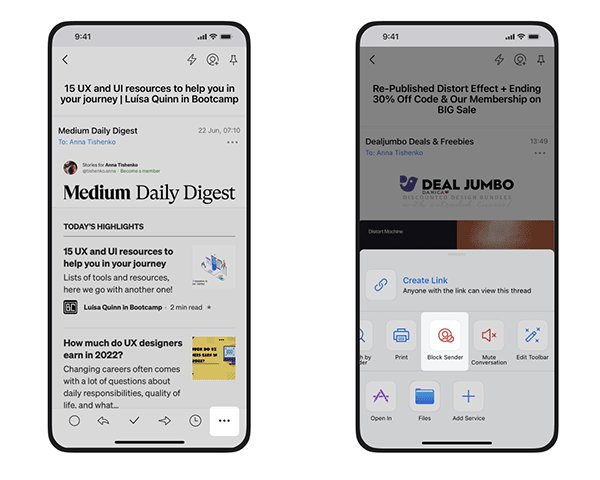
4、如果您想屏蔽来自发件人域名的所有邮件,请选择阻止域名。例如,您如果在一封来自unwanted spam.com的邮件上选择了此选项,那么今后Spark会屏蔽所有来自spam.com的邮件。
您可在边栏的已屏蔽文件夹中单独查看已屏蔽的邮件,这样您可以在需要时手动取消已屏蔽的发件人、域名。
-如何屏蔽骚扰邮件通知
1、前往Spark的设置>邮箱账号,然后点触您的邮箱账号。
2、现在,您可看到“通知偏好”下方有三个选项。
3、点触Smart选项,开启邮箱账号的“智能通知”。
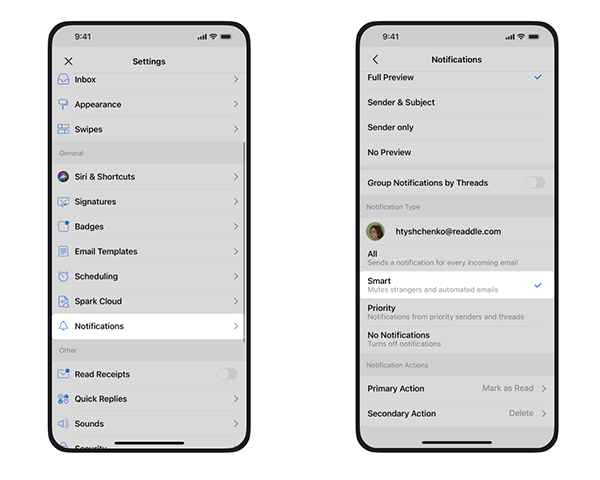
4、在App为每个要设置的账号重复上述步骤。
开启智能通知后,Spark为您智能过滤邮件通知,只在接收重要邮件时提醒您。所有营销短信、通知和其他不相关的垃圾都会被默默送至收件箱,所以您不必担心手机会在您忙碌时嗡嗡作响。只需轻触几下,您就可以开启“智能通知”屏蔽骚扰邮件,还您清净空间。以上都是以单个账号为单位设置的,您可以轻松配置符合自己需求的设置。
更新内容
v3.10.0:
Spark for Android 全新内置日历上线!
现在您可以直接在 Spark 中轻松管理s事项,支持同步 Google、Exchange 和 iCloud 日历,一目了然查看您的日程安排。通过便捷的主屏幕小部件,轻松掌控繁忙一天。
希望您喜欢此次更新!如有任何疑问或问题,请致函 ——我们随时为您提供帮助!
v3.8.10:
我们在乌克兰向您问好!
修复一些小问题,嘿嘿。
请随时致函


























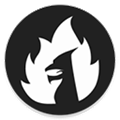








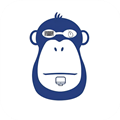
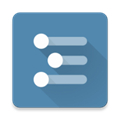
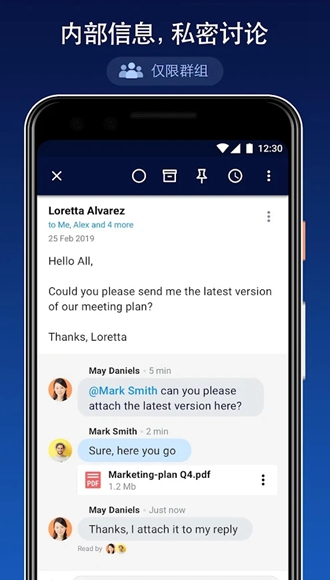
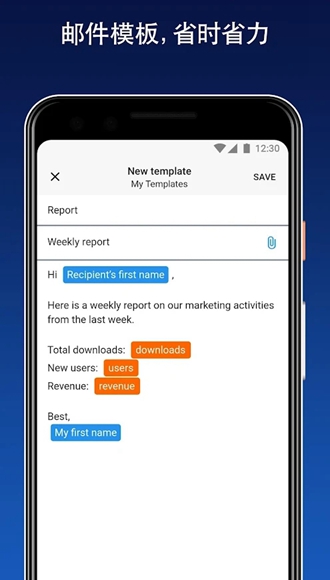
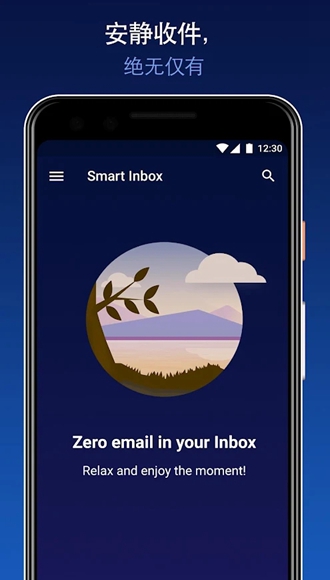
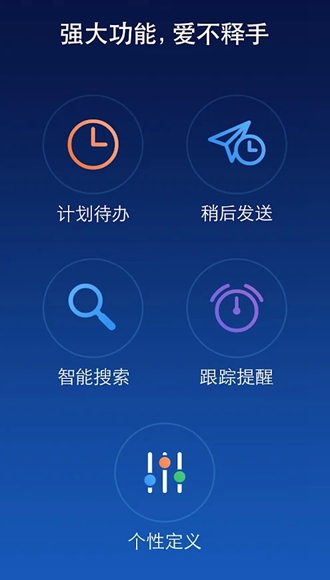
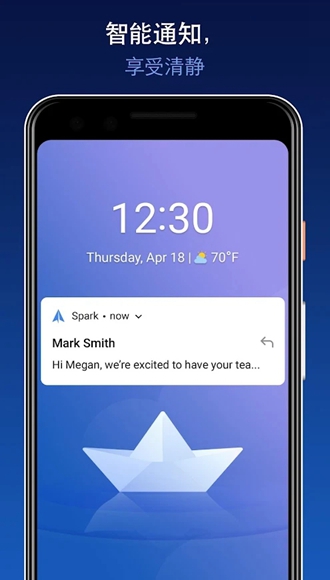
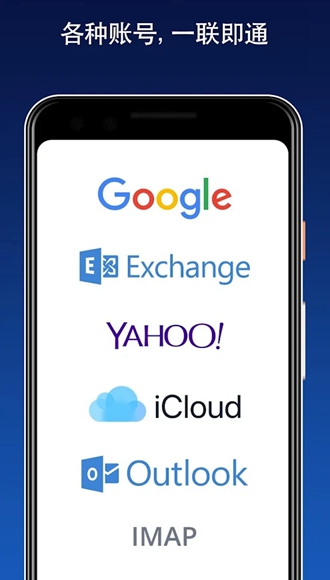
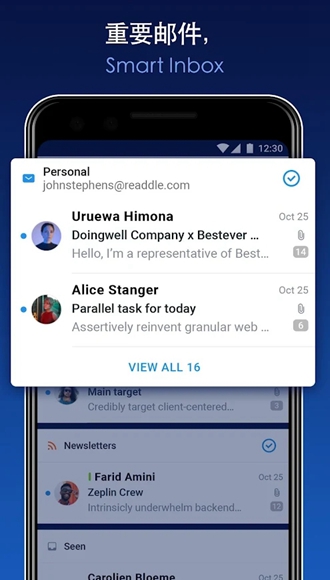





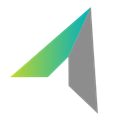


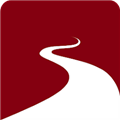



网友评论